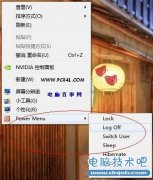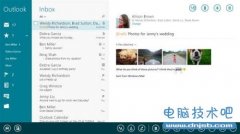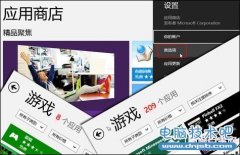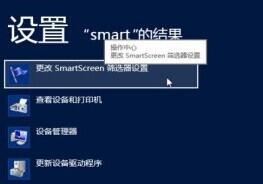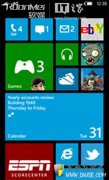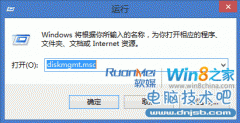Win8桌面变成desktop怎么改?Win8桌面变成desktop的修改方法!
发布时间:2015-09-14 21:47:05作者:知识屋
电脑技术吧网友“@完美者”问小编“Win8桌面变成desktop怎么改?” 其实也不难,下面小编就给大家带来Win8桌面变成desktop的修改方法! 希望可以帮助到大家!
Win8系统的桌面实际上就是一个文件夹,这个文件夹一般情况下名称就是“桌面”,这在资源管理器中是可以看到的。但是有些用户桌面文件夹的名称却是英文的Desktop。本文就来教大家把Win8把资源管理器中Desktop文件夹改回“桌面”的方法。
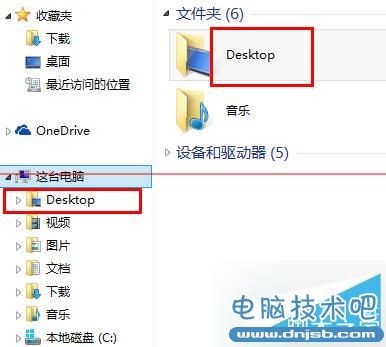
具体操作如下
第一步、对着导航窗格的desktop单击鼠标右键,菜单中选择“属性”
温馨提示:这里不行的话,就打开C:Users当前管理员用户名文件夹,找到desktop文件夹,执行上面操作
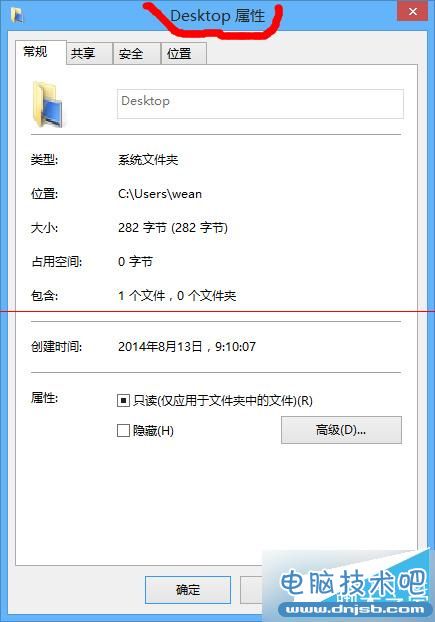
第二步、在“常规”选项卡界面,单击desktop,将其改成“桌面”后确定。
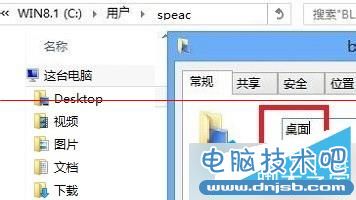
第三步、上述操作完成后,还不能解决问题的话,在显示隐藏文件和不隐藏受保护的系统文件前提下,在desktop文件夹下,找到desktop.ini文件,要么删除,要么使用记事本打开并修改该文件为下面内容:
[.ShellClassInfo]
LocalizedResourceName=@%SystemRoot%system32shell32.dll,-21769
IconResource=%SystemRoot%system32imageres.dll,-183
然后重启电脑,看看问题能否解决?
温馨提示:别怕删除,删除后系统会自动重建。
网友们还提供了一种方法,您也可以尝试下,在桌面属性对话框,使用鼠标调整到“位置”选项卡界面,点击“还原默认值”,其他的不要动,完成后,点击确定退出,重启电脑。
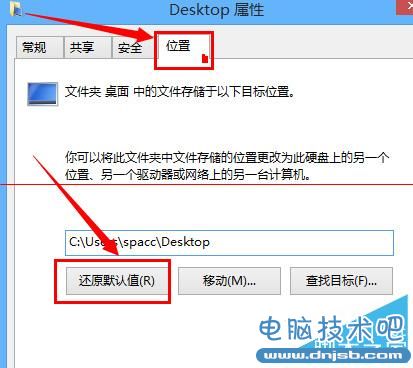
以上就是Win8把资源管理器中Desktop文件夹改回“桌面”的方法了,其实你会发现你可以把这个文件夹改成任何名称,所以说桌面的本质就是一个文件夹。
知识阅读
软件推荐
更多 >-
1Win8专业版安装序列号密钥key
2012-08-10
-
2
[下载]Win8 Pro 专业版 RTM(32位&64位)泄露下载 (含简体中文
-
3
Windows8 各版本区别详解【核心版、Pro专业版、Enterprise企业版
-
4
98元购买Windows8 专业版 谁都可以买到!
-
5
【MSDN官方原版】Windows Embedded 8.1 简体中文/繁体中文/正体
-
6
win8 宽带连接 错误651问题
-
7
Win8 RTM 32/64位专业版ISO镜像BT下载
-
8
Win8+Win8.1 MSDN官方版下载【简体中文+繁体中文+英文】
-
9
Windows8怎么修改桌面壁纸?
-
10
Win8消费者预览中文版安装密钥/激活码发布!